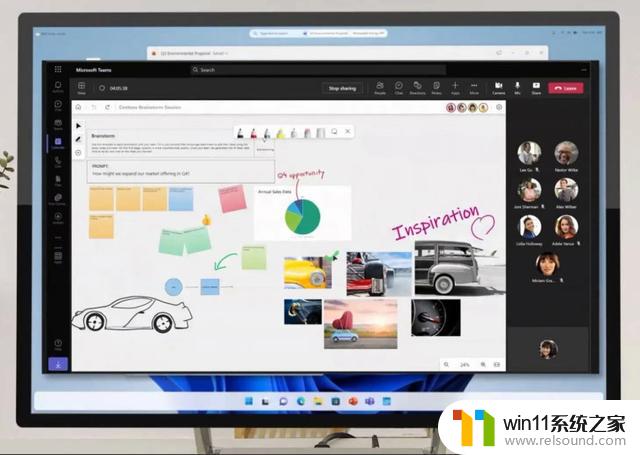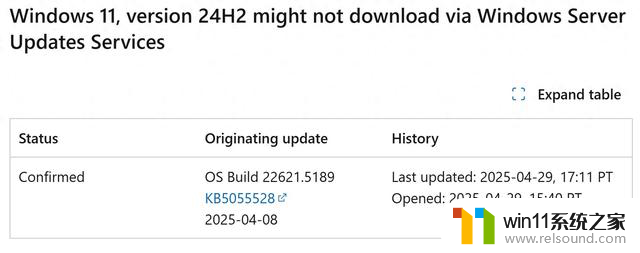win10任务栏如何隐藏 如何在win10桌面模式下隐藏任务栏
更新时间:2024-09-24 10:16:48作者:relsound
Win10任务栏在桌面模式下是我们经常会用到的功能之一,但有时候我们可能希望隐藏它以腾出更多的屏幕空间,要如何在Win10桌面模式下隐藏任务栏呢?下面我们来介绍一些简单的方法。
步骤如下:
1.鼠标移到任务栏上,右键打开任务栏管理器

2.选择任务栏设置
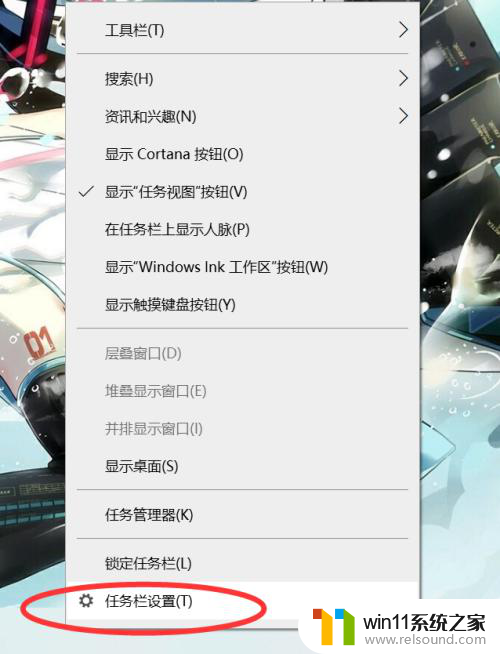
3.点击开启‘在桌面模式下自动隐藏任务栏’。此处还可以设置其它场景的任务栏隐藏条件
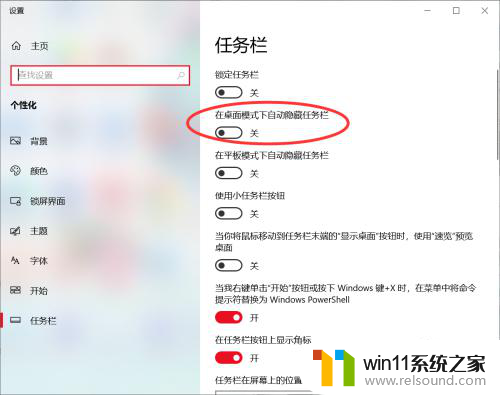
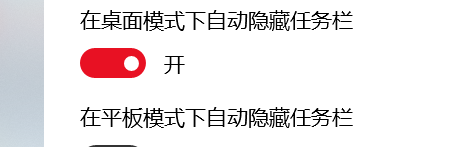
4.关闭窗口,返回桌面就发现任务栏已经自动隐藏了
以上就是如何隐藏win10任务栏的全部内容,如果还有不清楚的用户,可以参考以上小编的步骤进行操作,希望能对大家有所帮助。